Cara Menghapus AirPods Dari ID Apple
Apa yang Harus Diketahui
- Menggunakan app Lacak: Setelah berada dalam rentang pemasangan: Ketuk AirPods > Hapus Perangkat Ini > Menghapus.
- Menggunakan iCloud: Di iCloud.com: Temukan Saya > Semua perangkat > AirPods > Hapus dari Akun > Menghapus.
- Anda tidak dapat menghapus AirPods dari ID Apple orang lain. Hanya pemilik ID Apple yang dapat menghapusnya.
AirPod dipasangkan dengan Anda ID Apple dan, sebelum Anda memberikan atau menjual AirPods Anda, Anda harus menghapusnya dari ID Apple Anda. Artikel ini memberikan instruksi untuk dua cara menghapus setiap model dan setiap generasi AirPods dari ID Apple.
Cara Menghapus ID Apple dari AirPods Menggunakan Aplikasi 'Temukan Saya'
Saat pertama kali mengatur AirPods, AirPods terhubung ke ID Apple Anda melalui "Pairing Lock" (setara AirPods dengan iPhone Kunci Aktivasi). Apple menggunakan Pairing Lock untuk memungkinkan Anda melacak AirPods menggunakan Cari Milik Saya dan agar semua perangkat Anda mengenali dan terhubung ke AirPods tanpa mengaturnya berulang kali.
Namun, jika Anda tidak menghapus Kunci Penyandingan sebelum memberikan AirPods Anda, pemilik barunya tidak akan dapat menghubungkannya ke ID Apple atau menggunakan semua fiturnya.
Jadi, sebelum memberikan atau menjual AirPods Anda, Anda dapat menggunakan Temukan aplikasi Saya di iPhone, iPad, atau Mac untuk menghapus ID Apple Anda dari AirPods.
-
Mulailah dengan memastikan AirPods berada dalam jangkauan pemasangan perangkat yang Anda gunakan.
Jika Anda tidak berada dalam rentang pasangan, Anda masih dapat mengikuti langkah-langkah ini, tetapi orang yang Anda berikan harus melakukannya setel ulang AirPods.
Pastikan Anda masuk ke app Lacak menggunakan ID Apple yang sama dengan yang dipasangkan dengan AirPods.
Di app Lacak, gesek ke atas untuk menampilkan daftar semua perangkat Anda.
Ketuk AirPods yang ingin Anda hapus dari ID Apple Anda.
-
Geser ke atas pada informasi tentang AirPods untuk mengungkap detail lebih lanjut.
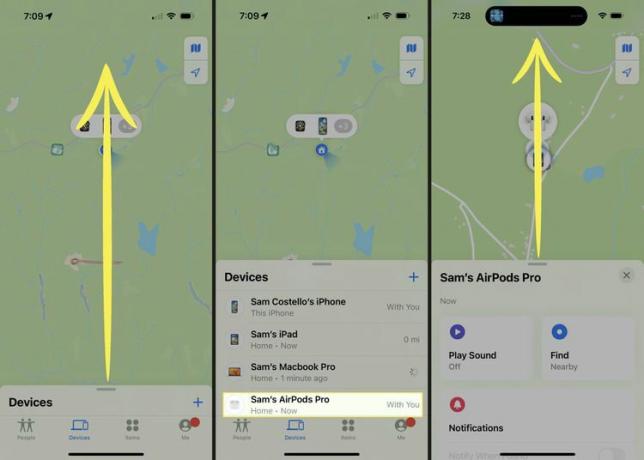
Mengetuk Hapus Perangkat Ini.
-
Di jendela pop-up, ketuk Menghapus.
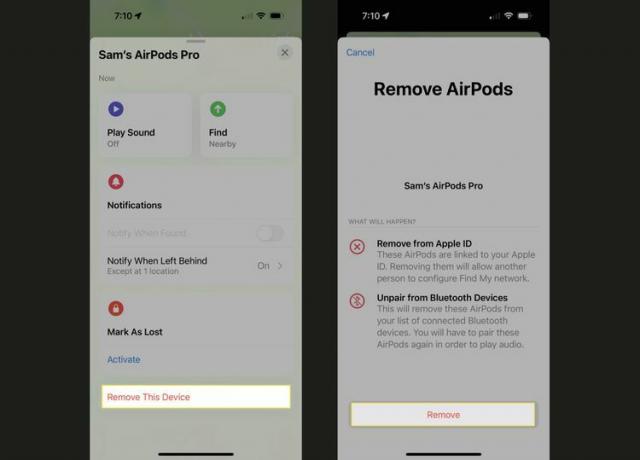
AirPods hanya dapat dihapus dari ID Apple oleh orang yang mengontrol ID Apple yang dipasangkan dengan AirPods. Tidak ada cara untuk menghapus AirPods dari ID Apple orang lain.
Cara Menghapus ID Apple dari AirPods Menggunakan iCloud
Jika Anda tidak ingin menggunakan app Lacak atau tidak memiliki akses ke app tersebut, Anda dapat menghapus AirPods dari ID Apple dengan iCloud (ini juga berfungsi untuk menghapus perangkat Apple lainnya dari ID Apple). Cukup ikuti langkah-langkah ini:
-
Masuk ke iCloud.com menggunakan ID Apple yang dipasangkan dengan AirPods.
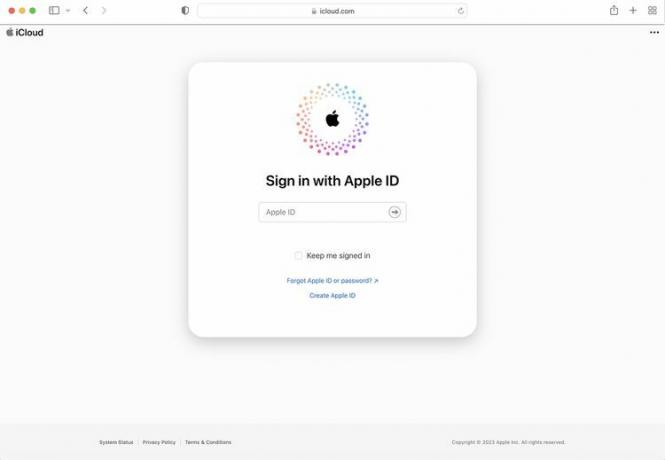
-
Klik Temukan Saya.
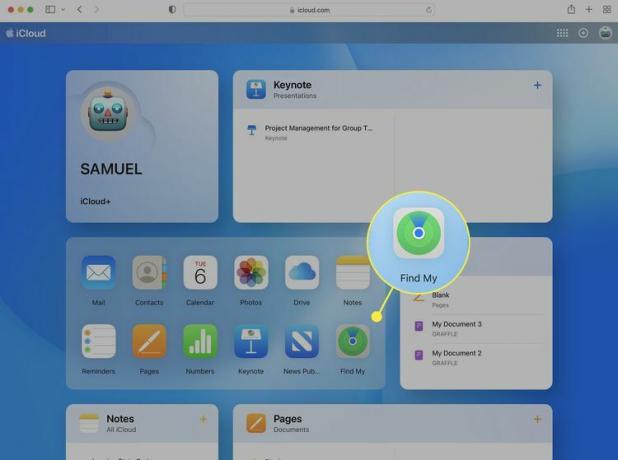
-
Klik Semua perangkat.
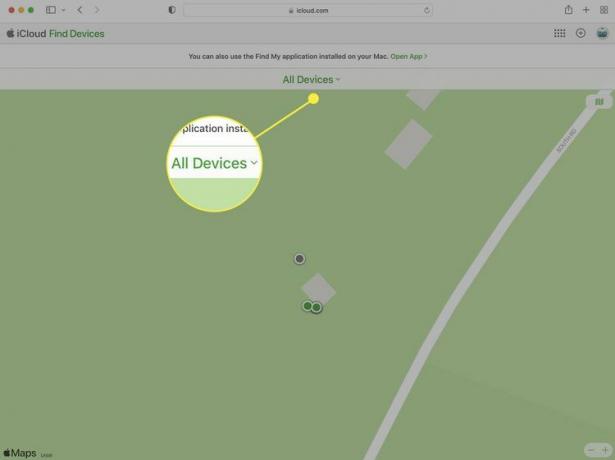
-
Klik AirPods yang ingin Anda hapus.

-
Klik Hapus dari Akun.
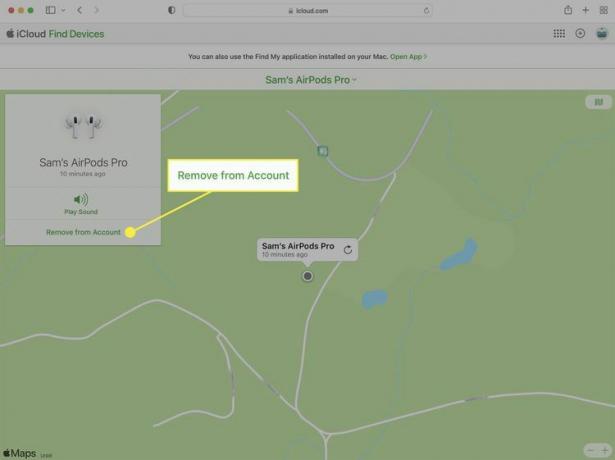
-
Di jendela pop-up, klik Menghapus.
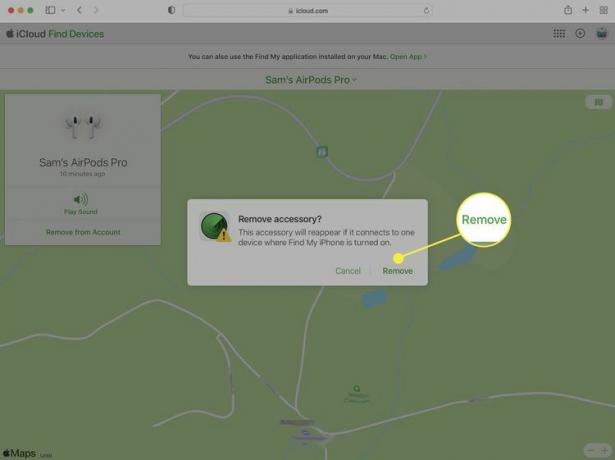
FAQ
-
Bagaimana cara mengatur ulang AirPods?
Kamu bisa setel ulang AirPods Anda tanpa menghapusnya dari ID Apple Anda; Anda biasanya akan melakukan ini jika tidak berfungsi dengan benar. Untuk melakukannya, pergi ke Bluetooth perangkat yang terhubung dengannya dan pilih Sayaikon di sebelahnya > Lupakan Perangkat Ini. Kemudian, masukkan ke dalam kotaknya dan tahan Mempersiapkan selama 15 detik, atau hingga lampu status menyala kuning kemudian putih. Terakhir, pasangkan kembali dengan ponsel atau komputer Anda.
-
Bagaimana cara menghubungkan AirPods ke Mac?
Pertama, pastikan Bluetooth aktif, lalu buka Preferensi Sistem > Bluetooth. Masukkan Airpods Anda ke dalam wadahnya, lalu tekan dan tahan tombol di bagian belakang hingga lampu berkedip putih. Mereka kemudian akan muncul di jendela perangkat di Mac Anda, tempat Anda dapat memilihnya untuk dipasangkan.
